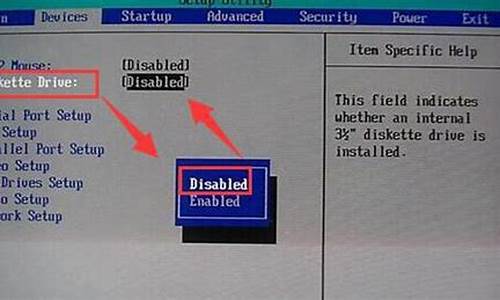您现在的位置是: 首页 > 重装系统 重装系统
安装雨林木风win7安装教程_雨林木风安装设备卡
tamoadmin 2024-08-30 人已围观
简介1.windowxp雨林木风Ghost XP SP3系统怎么安装目前主流的安装系统的方法有2个:ghost光盘 和 U盘启动盘,下面详细讲解一下如何用U盘来安装 雨林木风 ghost XP SP3 纯净版 系统 一:如何制作U盘启动盘 第一步:网上下载一个“通用U盘启动盘制作工具_V2.0(全能版)”,360软件管家里边就有。第二步:准备一个U盘,而且是比较新的USB 2.0 4G或8G容量 的U
1.windowxp雨林木风Ghost XP SP3系统怎么安装
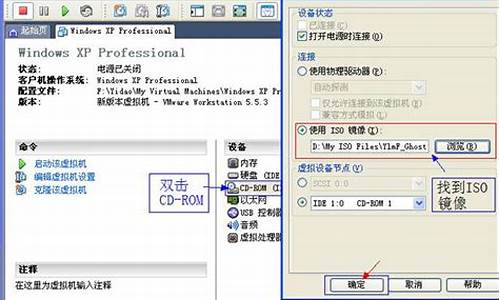
目前主流的安装系统的方法有2个:ghost光盘 和 U盘启动盘,下面详细讲解一下如何用U盘来安装 雨林木风 ghost XP SP3 纯净版 系统 一:如何制作U盘启动盘 第一步:网上下载一个“通用U盘启动盘制作工具_V2.0(全能版)”,360软件管家里边就有。第二步:准备一个U盘,而且是比较新的USB 2.0 4G或8G容量 的U盘。将U盘插入电脑的USB端口,双击“通用U盘启动盘制作工具_V2.0(全能版)”这个软件,出现如下图的软件界面,选择第一个“一键制成USB启动盘”即可。如电脑启动方式没有USB-HDD这一选项,也可以选择USB-ZIP的启动模式。注意一下,如电脑上同时插了好几个U盘或银行U盾,建议把无关的USB存储设备拔出来,以防误操作删除里边的文件。 第三步:出现安全提示时,点击确定进入下一步骤。然后就开始制作USB系统启动盘,出现如下图的对话框后,表示U盘的启动程序已经安装成功。 第四步:去网站上下载WinXP系统的映像文件。接下来,将以“YLMF GHOST XP V2015.3.15.GHO”这个版本的 雨林木风WinXP 系统为例,用U盘来安装系统。 第五步:下载好WinXP系统的ISO映像以后,对着该映像文件右击,选择“解压到YLMF GHOST XP V2015.3.15.GHO\(E)”,然后开始解压缩该映像文件,解压缩结束后,进入此文件夹,找到后缀名为 .gho 的ghost映像文件,把这个ghost映像文件直接复制到U盘内即可。(如下图) 好了,到此为止,这个U盘启动盘已经制作完毕。接下来就需要在另一台电脑上用这个U盘来安装WinXP系统了。 二:用U盘启动盘对硬盘进行分区 第一步:电脑开机的时候,根据屏幕上的提示,按Del 或 F2 或 ESC 进入bios界面。将USB-HDD 或 类似于USB-FDD这样的USB设备调整为第一启动项 (1st Boot Device),然后按F10 选择Y 再确定,重启电脑。需要注意一下,有的电脑在安装WinXP系统的时候,需要把硬盘模式调整为IDE模式,而电脑默认的模式为ACHI模式。第二步:在电脑重启之前,插入U盘启动盘,然后电脑自动加载U盘内的启动系统“通用U盘启动制作工具v2.0”。如果你的硬盘不需要分区,那么此处跳过,直接看“用U盘启动盘安装系统”。如果需要对硬盘重新分区,那么选择第05项“运行DiskGenius 3.5磁盘分区”。(如下图) 第三步:硬盘分区。进入DiskGenius分区软件后,需要注意左侧白框内的磁盘类型,图中有一个70G硬盘和一个4G的U盘。70G硬盘就是需要重新分区和安装WinXP系统的目标硬盘,而4G的U盘就是U盘启动盘。1、要对着70G硬盘的最下边的分区,鼠标右击,选择删除;依次操作,一直把硬盘内的所有分区全都删除干净(对U盘千万不能有任何的操作)。2、对着图中长条状的硬盘示意图 鼠标右击,选择“建立新分区”、“主磁盘分区”(即C盘),再输入C盘的容量大小数值,一般在30G~50G之间;文件系统类型选择NTFS;选中“对齐到下列扇区的整数倍”,选择最下面的4096,也就是网上常说的4K对齐;确定。此时,第一个分区的颜色会变成褐色。3、对于剩余的硬盘 鼠标右击,选择 逻辑分区(准备用来划分D、E、F等盘符),数值选择最大值,确定。此时,这些逻辑分区的颜色会变成绿色。4、对着逻辑分区 鼠标右击,选择 扩展分区(即手动划分D盘、E盘等分区),然后输入该分区的容量大小数值;文件系统类型选择NTFS;选中“对齐到下列扇区的整数倍”,选择最下面的4096;确定。此时,这些逻辑分区的颜色会变成褐色。5、硬盘完成分区之后,点击左上角的 保存更改,DiskGenius分区软件在保存信息的时候,顺带格式化硬盘的每个分区。 第四步:硬盘分区结束之后,就可以重启电脑,准备安装WinXP映像文件了。 三:用U盘启动盘安装系统 第一步: 重启电脑后,在出现“通用U盘启动制作工具v2.0”的界面时,选择04“运行Ghost备份/还原”,接着选择“R. 系统一键还原”,它会提示“第1硬盘第3分区,没有找到GHO文件”,这是因为新分区的硬盘内没有WinXP映像文件。 第二步:选择“高级搜索(A)”,再选择“自动搜索(A)”,然后会出来提示“把第1磁盘第1分区的GHO镜像 还原到 第2磁盘第1分区”,选择确定就行了。也有可能是“把第2磁盘第1分区的 GHO文件安装到 第1磁盘第1分区”,选择确定。这样就可以自动将U盘内的WinXP映像文件安装到C盘上了。 注:有的旧电脑在自动搜索U盘内的gho文件时不是很顺利,总是提示找不到GHO文件;那么可以手动选择进入PE系统[01~03任意一个PE系统均可],将U盘内的WinXP映像文件复制到E盘根目录下,然后重启电脑,选择04“运行Ghost备份/还原”,接着选择“R. 系统一键还原”,然后会出来提示“把第1磁盘第3分区的GHO镜像 还原到 第1磁盘第1分区”,确定即可。 第三步:安装结束之后,重启电脑的时候,拔出U盘就行了。这样就能顺利进入 雨林木风 ghost XP SP3 纯净版系统了,然后只要再给电脑装上必要的软件就完成了。
windowxp雨林木风Ghost XP SP3系统怎么安装
目前主流的安装系统的方法有2个:ghost光盘 和 U盘启动盘,下面详细讲解一下如何用U盘来安装?雨林木风 ghost XP SP3 纯净版?系统
一:如何制作U盘启动盘
第一步:网上下载一个“通用U盘启动盘制作工具_V2.0(全能版)”,360软件管家里边就有。
第二步:准备一个U盘,而且是比较新的USB 2.0 4G或8G容量 的U盘。将U盘插入电脑的USB端口,双击“通用U盘启动盘制作工具_V2.0(全能版)”这个软件,出现如下图的软件界面,选择第一个“一键制成USB启动盘”即可。如电脑启动方式没有USB-HDD这一选项,也可以选择USB-ZIP的启动模式。注意一下,如电脑上同时插了好几个U盘或银行U盾,建议把无关的USB存储设备拔出来,以防误操作删除里边的文件。
?
第三步:出现安全提示时,点击确定进入下一步骤。然后就开始制作USB系统启动盘,出现如下图的对话框后,表示U盘的启动程序已经安装成功。
第四步:去网站上下载WinXP系统的映像文件。接下来,将以“YLMF GHOST XP V2015.3.15.GHO”这个版本的 雨林木风WinXP 系统为例,用U盘来安装系统。
第五步:下载好WinXP系统的ISO映像以后,对着该映像文件右击,选择“解压到YLMF GHOST XP V2015.3.15.GHO\(E)”,然后开始解压缩该映像文件,解压缩结束后,进入此文件夹,找到后缀名为 ?.gho 的ghost映像文件,把这个ghost映像文件直接复制到U盘内即可。(如下图)
好了,到此为止,这个U盘启动盘已经制作完毕。接下来就需要在另一台电脑上用这个U盘来安装WinXP系统了。
二:用U盘启动盘对硬盘进行分区
第一步:电脑开机的时候,根据屏幕上的提示,按Del 或 F2 或 ESC 进入bios界面。将USB-HDD 或 类似于USB-FDD这样的USB设备调整为第一启动项 (1st Boot Device),然后按F10 选择Y 再确定,重启电脑。需要注意一下,有的电脑在安装WinXP系统的时候,需要把硬盘模式调整为IDE模式,而电脑默认的模式为ACHI模式。
第二步:在电脑重启之前,插入U盘启动盘,然后电脑自动加载U盘内的启动系统“通用U盘启动制作工具v2.0”。如果你的硬盘不需要分区,那么此处跳过,直接看“用U盘启动盘安装系统”。如果需要对硬盘重新分区,那么选择第05项“运行DiskGenius 3.5磁盘分区”。(如下图)
第三步:硬盘分区。进入DiskGenius分区软件后,需要注意左侧白框内的磁盘类型,图中有一个70G硬盘和一个4G的U盘。70G硬盘就是需要重新分区和安装WinXP系统的目标硬盘,而4G的U盘就是U盘启动盘。
1、要对着70G硬盘的最下边的分区,鼠标右击,选择删除;依次操作,一直把硬盘内的所有分区全都删除干净(对U盘千万不能有任何的操作)。
2、对着图中长条状的硬盘示意图 鼠标右击,选择“建立新分区”、“主磁盘分区”(即C盘),再输入C盘的容量大小数值,一般在30G~50G之间;文件系统类型选择NTFS;选中“对齐到下列扇区的整数倍”,选择最下面的4096,也就是网上常说的4K对齐;确定。此时,第一个分区的颜色会变成褐色。
3、对于剩余的硬盘 鼠标右击,选择 逻辑分区(准备用来划分D、E、F等盘符),数值选择最大值,确定。此时,这些逻辑分区的颜色会变成绿色。
4、对着逻辑分区 鼠标右击,选择 扩展分区(即手动划分D盘、E盘等分区),然后输入该分区的容量大小数值;文件系统类型选择NTFS;选中“对齐到下列扇区的整数倍”,选择最下面的4096;确定。此时,这些逻辑分区的颜色会变成褐色。
5、硬盘完成分区之后,点击左上角的 保存更改,DiskGenius分区软件在保存信息的时候,顺带格式化硬盘的每个分区。
第四步:硬盘分区结束之后,就可以重启电脑,准备安装WinXP映像文件了。
三:用U盘启动盘安装系统
第一步: 重启电脑后,在出现“通用U盘启动制作工具v2.0”的界面时,选择04“运行Ghost备份/还原”,接着选择“R. 系统一键还原”,它会提示“第1硬盘第3分区,没有找到GHO文件”,这是因为新分区的硬盘内没有WinXP映像文件。
第二步:选择“高级搜索(A)”,再选择“自动搜索(A)”,然后会出来提示“把第1磁盘第1分区的GHO镜像 还原到 第2磁盘第1分区”,选择确定就行了。也有可能是“把第2磁盘第1分区的 GHO文件安装到 第1磁盘第1分区”,选择确定。这样就可以自动将U盘内的WinXP映像文件安装到C盘上了。
注:有的旧电脑在自动搜索U盘内的gho文件时不是很顺利,总是提示找不到GHO文件;那么可以手动选择进入PE系统[01~03任意一个PE系统均可],将U盘内的WinXP映像文件复制到E盘根目录下,然后重启电脑,选择04“运行Ghost备份/还原”,接着选择“R. 系统一键还原”,然后会出来提示“把第1磁盘第3分区的GHO镜像 还原到 第1磁盘第1分区”,确定即可。
第三步:安装结束之后,重启电脑的时候,拔出U盘就行了。这样就能顺利进入?雨林木风 ghost XP SP3 纯净版系统了,然后只要再给电脑装上必要的软件就完成了。
GhostXP系统比较好安装,首先设置光驱启动,放入光盘,按照提示安装就可以了,可参考下面的安装方法。
重装系统方法(首先得准备一张系统安装盘):
重启电脑,当屏幕出现类似于“Press *** to enter setup”的字样时,你注意看“***”是什么,***就代表按什么键进入BIOS。
第一、设置光盘驱动:1、机器启动后首先按Del键进入BIOS(笔记本按F2或看主板说明)。2、通过键盘上的方向键选中Advanced BIOS Features。 3、回车进入BIOS设置界面。 4、用方向键选中First Boot Device或(1st Boot Device) 回车 。5、用上下方向键选中CDROM。 6、按ESC返回BIOS设置界面。按F10 。7、按 ‘Y’键后回车,重启电脑。
需要注意的是,由于BIOS的不同,进入BIOS后设置按键也有可能不同。如果是AMI bios,进入BIOS之后按右方向键,第四项,然后选择同样的类似first boot device 的选项,然后保存更改退出。如果是笔记本,可以按F2进入BIOS,后面的设置大同小异。
第二、
(1)重启电脑, 放入光盘,在读光盘的时候按回车键(就是出现黑屏上有一排英文press anykey to boot from CDROM 时,立即回车)。
(2)片刻,屏幕出现欢迎安装程序界面,选择现在安装,并回车。
(3)显示‘许可协议’按F8后,加载信息 。
(4)选择全新安装
第三、选择你要安装的分区(一般都选C,原来的系统)。如果你是新的没有分区的硬盘,你可以创建分区了,如果你有分区,选择任意一个分区都可以,当然最好是选择你现在window所在的分区是最好的,这样它会提示你您的电脑已经存在一个系统,windows可以为你修复它,修复请按R,但你当然不修复对吧?这时候选择enter吧,安装全新的操作系统,然后选择格式化这个分区!这时候注意,windows2000以上最好安装在超过5G的分区,还要确保你的分区是完好的。
第四、用NTFS格式化这个分区。(如果你要保留你的文件的话,选择保持文件系统无变化好了!希望你能保持良好的习惯,自己的文件不要存在系统盘下,不要用windows提供的我的文档我的收藏之类,因为等你要重装系统时候会很麻烦。不幸如果你已经有文件在那里,你最好先把他们移到别的分区里,因为装系统补用把所以分区都格式化的,放到别的分区就放心了!)这一步安装过程会有提示,如果使用windows2000以上系统,如xp或2003,建议你选择用ntfs格式格式化硬盘!
第五、开始复制文件:此过程稍长,耐心等等,无需干预,等待就可以了。它在复制文件哦!
第六、重启了,还会出现:press anykey to boot from CDROM。。。这时候不要在按任意键了啊,否则你要重复一次了。
第七、进入windows环境的安装部分了。
按提示输入你的信息,如:安装序列号,地域和语言,是否设置网络组等。
第八、重启了,快进入你熟悉的windows了,设置用户。(只有xp才有这个选项。)
第九、系统装完了,将光盘启动改回为硬盘启动(即first boot device 的选项为HDD0),方法与第一的方法相同,重启就行了。
第十、该装驱动了,建议安装顺序如下:主板驱动(虽然不装xp也能工作)-- 显卡---声卡---其他(这都要看你是不是主板集成了声卡显卡啊)如果你的驱动都不是自启动光盘,没关系,xp启动时候会告诉你发现新硬件了,安装时候选择让它自己搜索,在搜索中包括光盘位置(或者你知道驱动在那个文件夹存着),就可以安装了。或者你到设备管理器找到那些还是问号的硬件,一个个安装驱动程序吧。
另外附上安装教程: ://tech.163/05/0715/14/1ON5L6MG00091589.html(此安装只是放入光盘后出现的情况,第一步进入BIOS没有,先必须得把启动改为光盘启动,否则它还是硬盘启动,又回到原来的情况了)呼~累死了,希望这个能够帮到你!